
Zadowolony
Teraz przewodowe myszy komputerowe są stopniowo zastępowane bezprzewodowymi, pracującymi w technologii Bluetooth lub bezprzewodowej. Zwykle po zakupie takiego urządzenia użytkownik będzie musiał tylko włożyć odbiornik do wolnego złącza i włączyć myszkę, po czym od razu będzie można zacząć z niego korzystać, co dotyczy również rozważanego dzisiaj modelu Logitech M185. Jednak w takich przypadkach nie będziesz mieć możliwości zmiany przypisania klawiszy ani dostosowania niestandardowego DPI. Specjalnie do tego pobierane są sterowniki myszy, które zostaną omówione poniżej.
Instalowanie sterowników myszy bezprzewodowej Logitech M185
Pierwsze trzy metody dzisiejszego materiału pozwolą na uzyskanie autorskiego oprogramowania z interfejsem graficznym, za pomocą którego konfigurowana jest aplikacja. Kolejne dwa zainstalują tylko podstawowy sterownik na komputerze, co jest konieczne w tych przypadkach, jeśli po podłączeniu do komputera Logitech M185 z jakiegoś powodu w ogóle nie działa. Musisz tylko wybrać najlepszą dla siebie metodę i zacząć ją wdrażać.
Metoda 1: Oficjalna witryna firmy Logitech
Na pierwszym miejscu jest metoda polegająca na interakcji z oficjalną stroną producenta bezprzewodowej myszy komputerowej. To stamtąd najlepiej jest pobrać specjalną aplikację, w ramach której następuje elastyczna konfiguracja urządzenia. Ta operacja nie zajmuje dużo czasu i poradzi sobie z nią nawet najbardziej początkujący użytkownik.
Przejdź do oficjalnej witryny firmy Logitech
- Kliknij link i na otwartej zakładce przejdź do sekcji "Wsparcie".
- W wyświetlonym menu wybierz linię "Ładowanie".
- Teraz interesuje Cię kategoria „Myszy i urządzenia wskazujące”.
- Tam przewiń listę nieco w dół i wybierz Logitech M185.
- Na stronie produktu za pomocą lewego panelu przejdź do „Pobrane”.
- Rozpocznij pobieranie oprogramowania, klikając "Pobierz teraz".
- Poczekaj, aż pobieranie się zakończy i uruchom instalator za pośrednictwem przeglądarki lub folderu, w którym został umieszczony.
- Otworzy się okno aplikacji Logitech Options. W nim kliknij specjalny przycisk, aby rozpocząć instalację.
- Możesz zapewnić firmie dostęp do danych analitycznych lub zrezygnować z tego.
- Zaczekaj na zakończenie instalacji.
- Po pierwszym uruchomieniu programu zostaniesz poproszony o zalogowanie się lub utworzenie konta do przechowywania ustawień w chmurze, dodając kopie zapasowe. Zrób to, jak chcesz.
- Jeśli nie znaleziono żadnych urządzeń, upewnij się, że mysz jest prawidłowo podłączona, a następnie kliknij „Dodawanie urządzeń”.
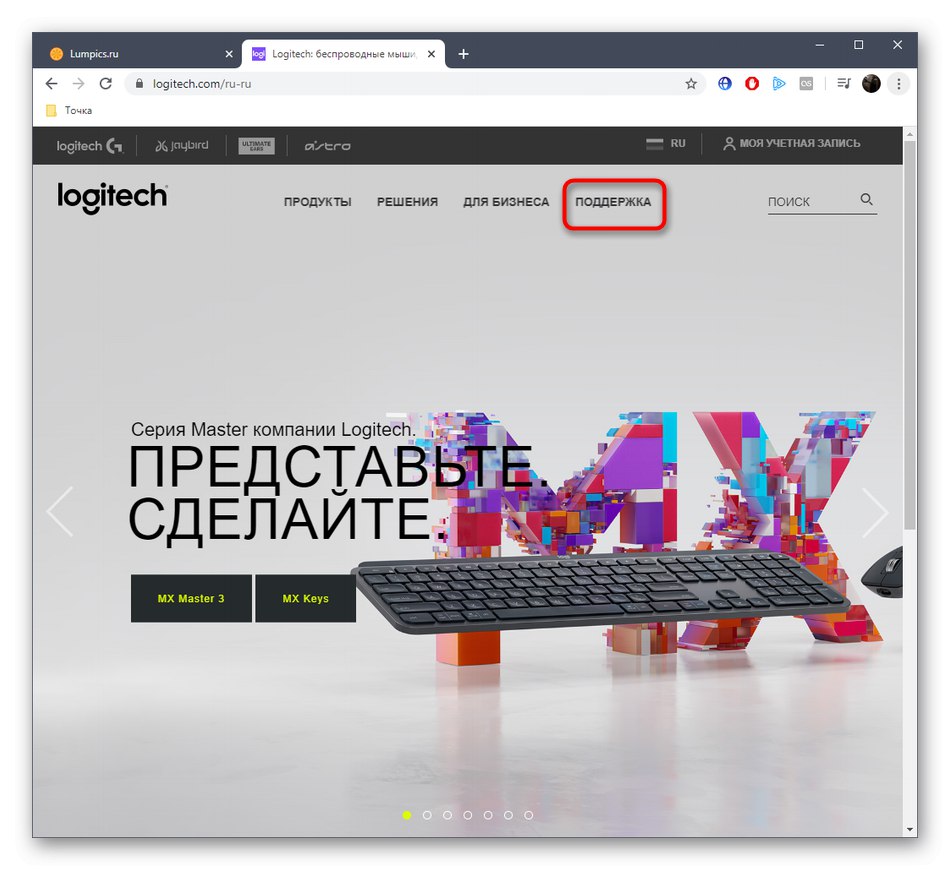
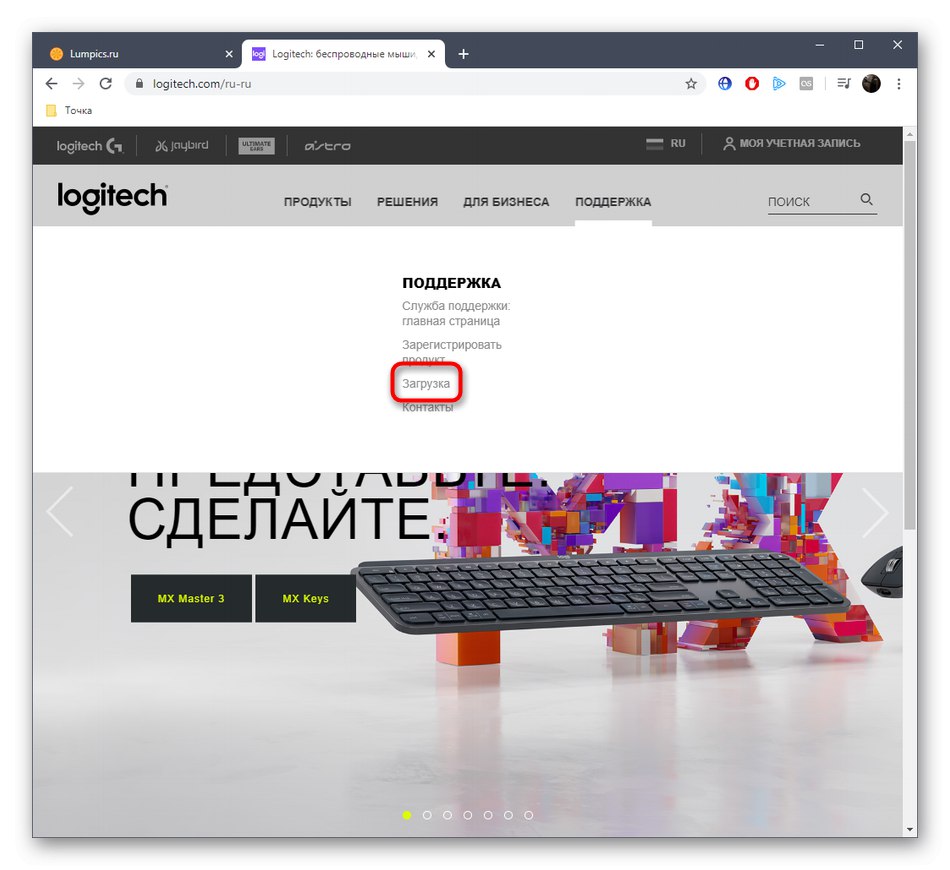
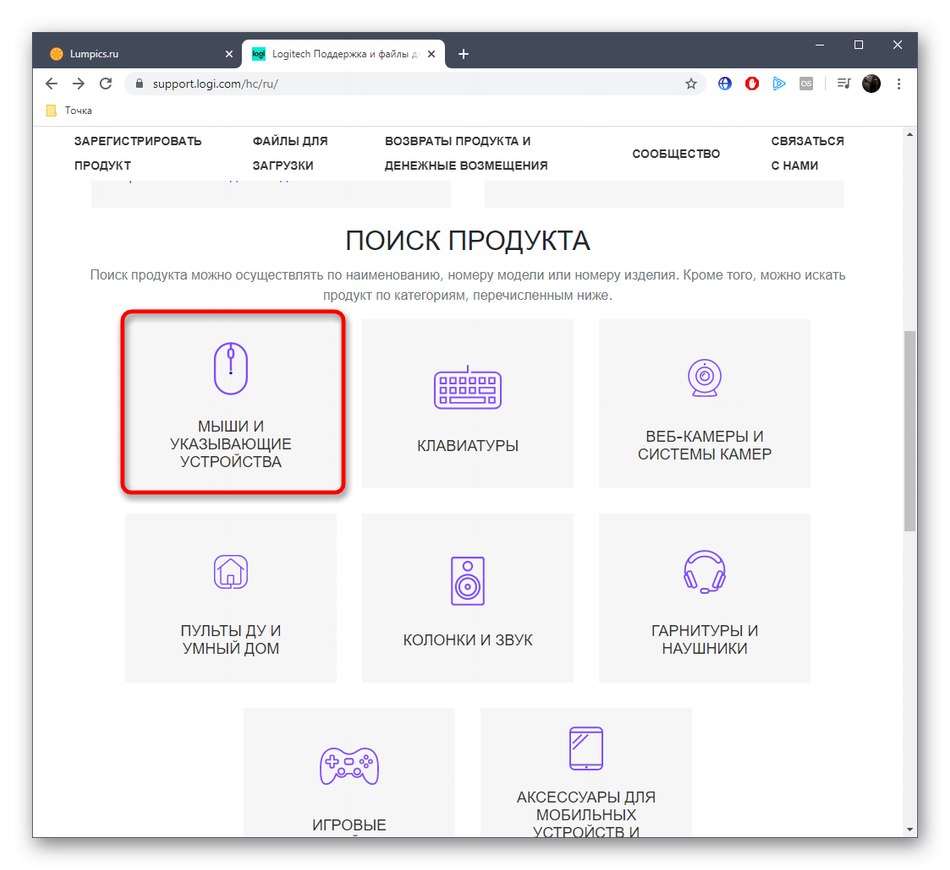
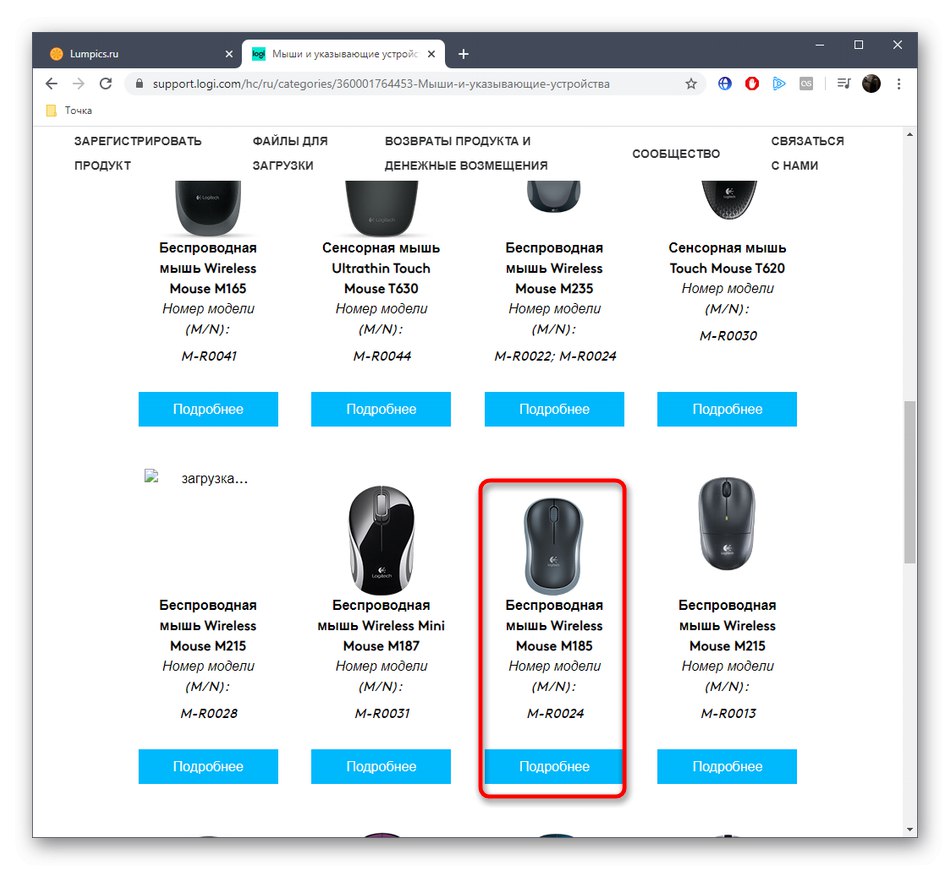
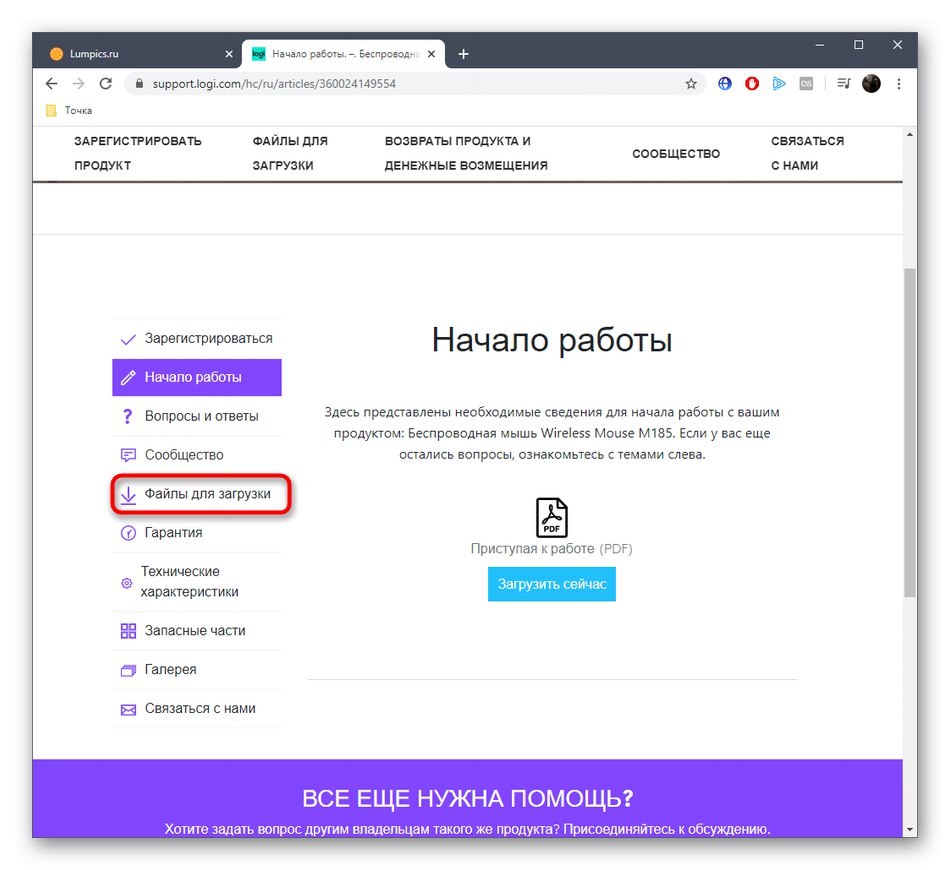
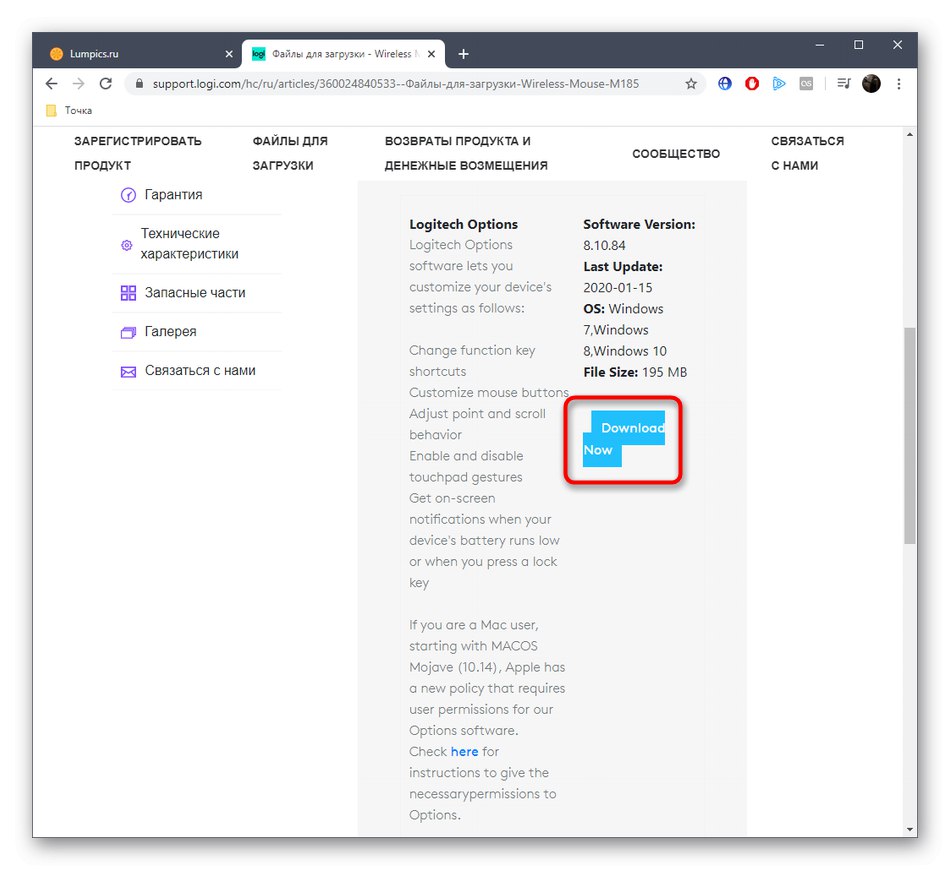
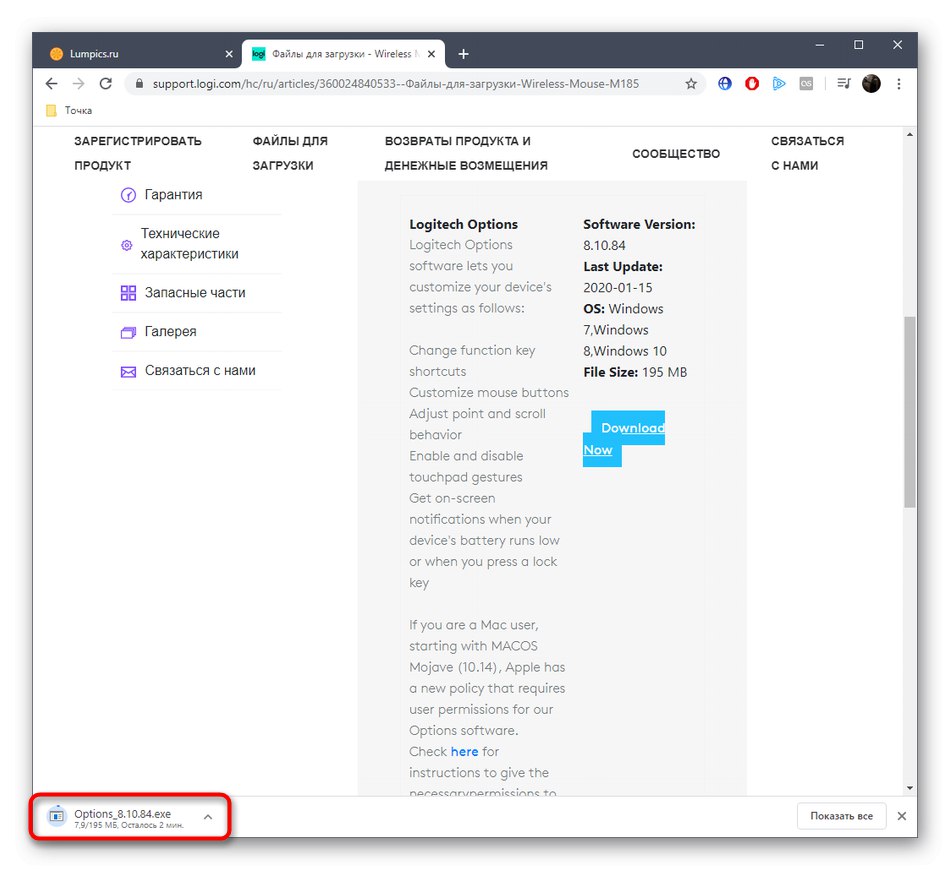
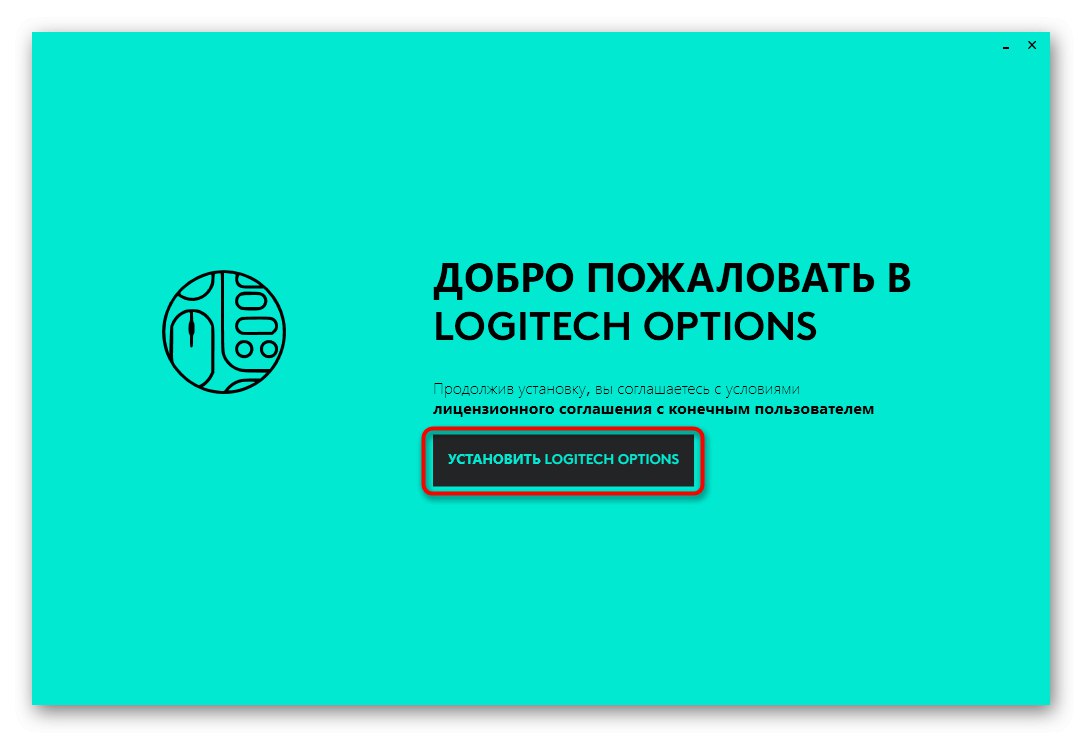
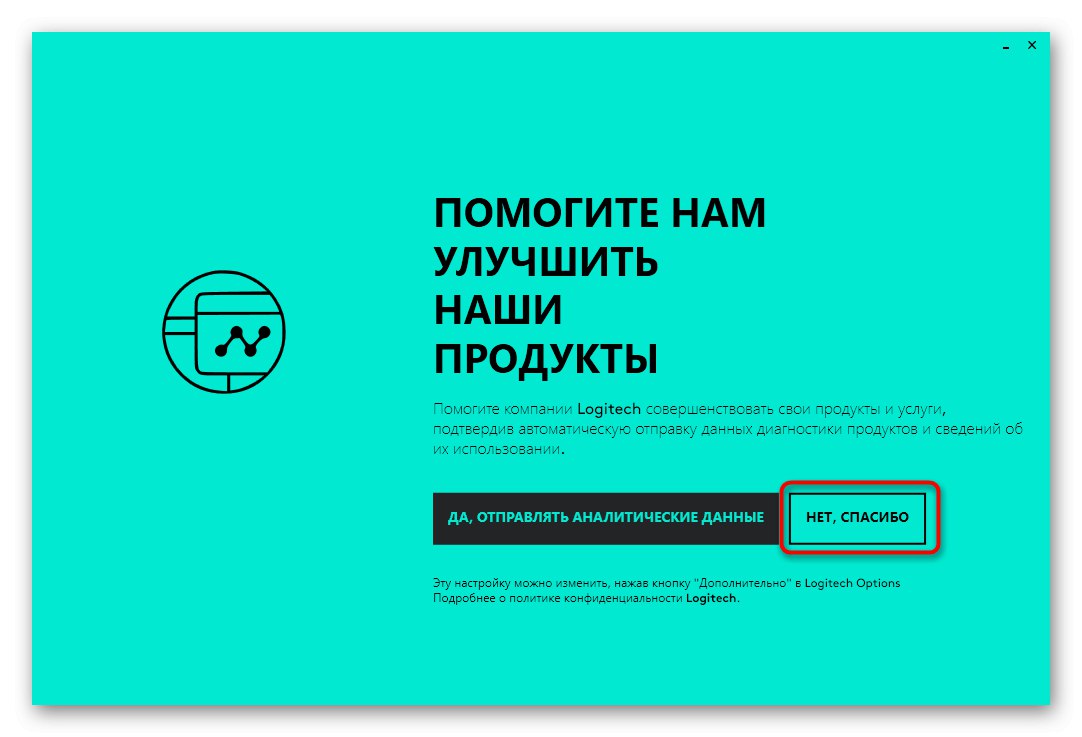
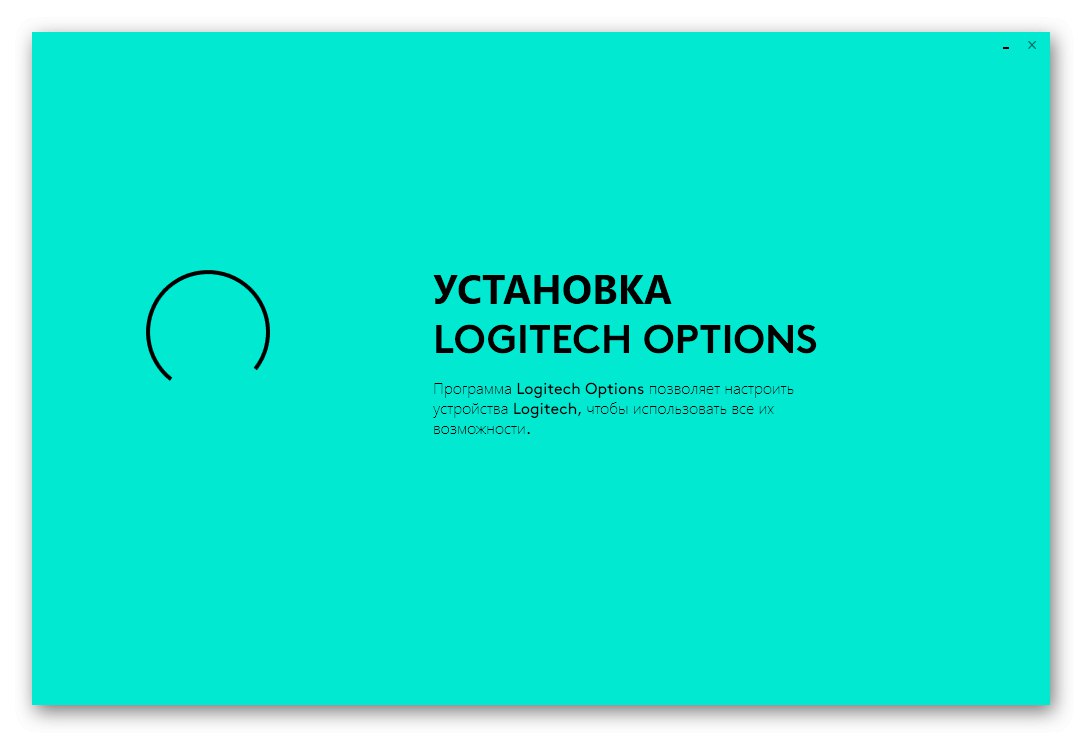

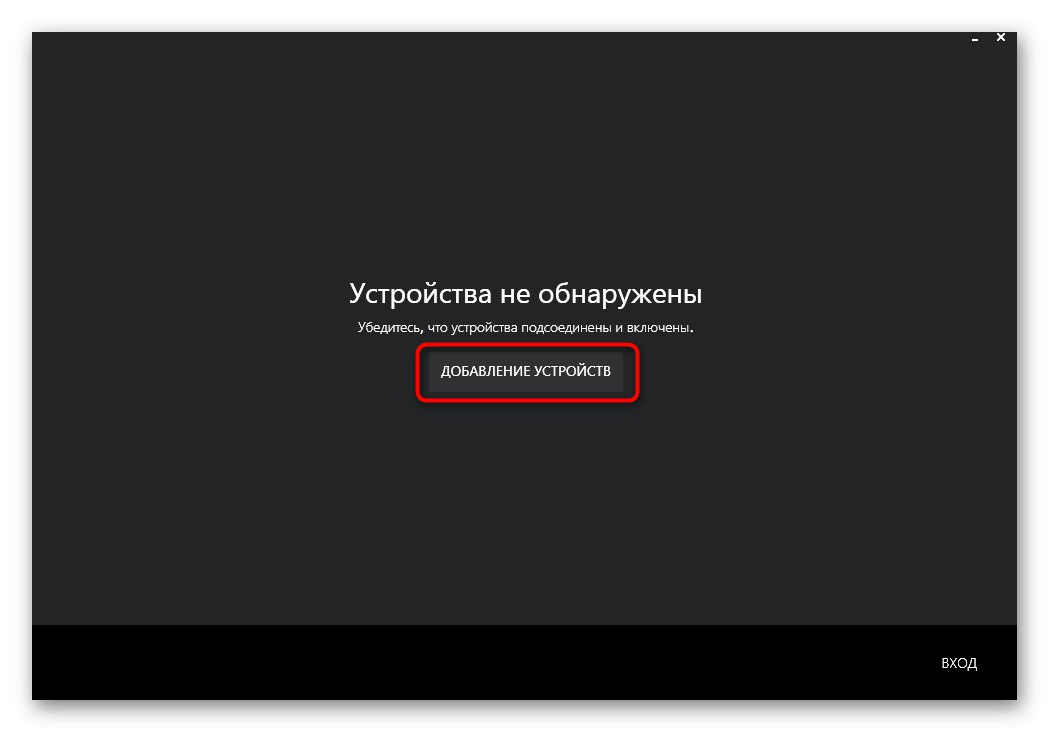
W dalszej części Logitech Options wystarczy skonfigurować podłączoną mysz, ustawiając optymalne parametry i w razie potrzeby ponownie przypisując przycisk kółka myszy.
Metoda 2: Zastrzeżone narzędzie
Logitech ma również własne narzędzie, które umożliwia automatyczną aktualizację sterowników dla wszystkich podłączonych urządzeń tej firmy. Jeśli nie chcesz ręcznie pobierać powyższego oprogramowania, możesz to zrobić w ten sposób, wykonując następujące czynności:
- Idąc za przykładem z Metoda 1 przejdź do witryny pomocy technicznej firmy Logitech, w której wybierz sekcję „Pobrane”.
- Na liście "Oprogramowanie" Wybierz „Narzędzie do aktualizacji oprogramowania”.
- Rozpocznij pobieranie narzędzia, klikając przycisk "Pobierz teraz".
- Po zakończeniu pobierania uruchom instalator.
- W oknie powitalnym kontynuuj natychmiast.
- Poczekaj na zakończenie wykrywania urządzenia.
- Jeśli mysz nie została znaleziona, spróbuj podłączyć ją ponownie, a następnie ponownie zeskanuj.
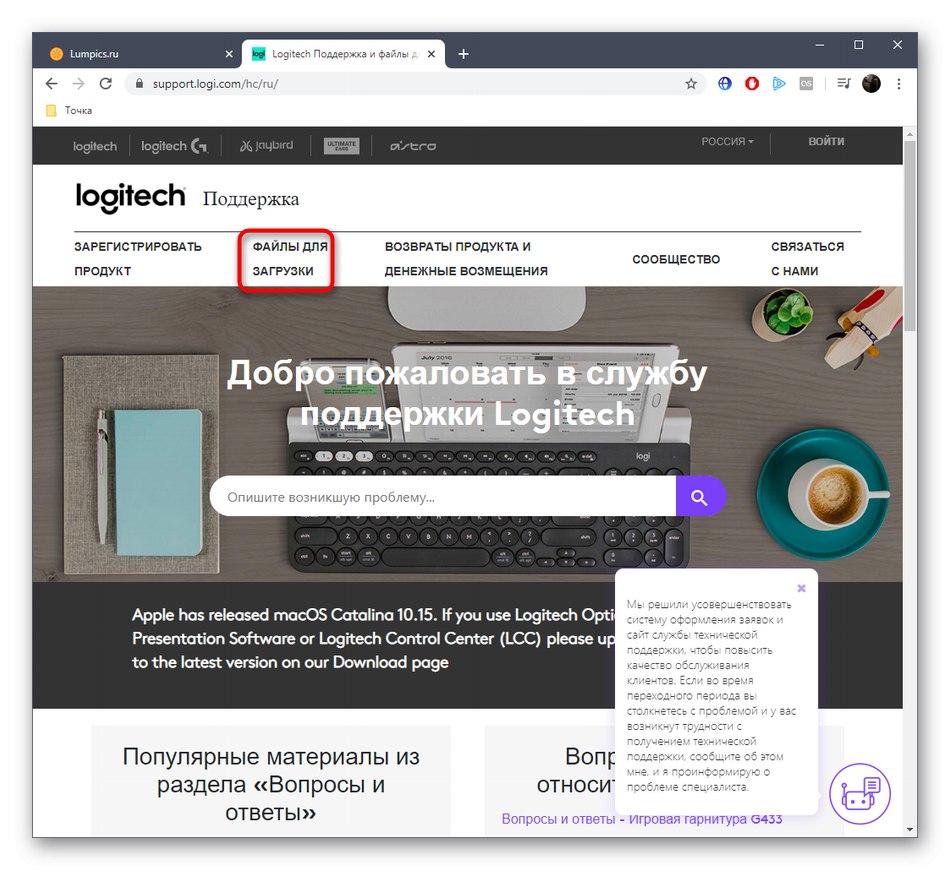
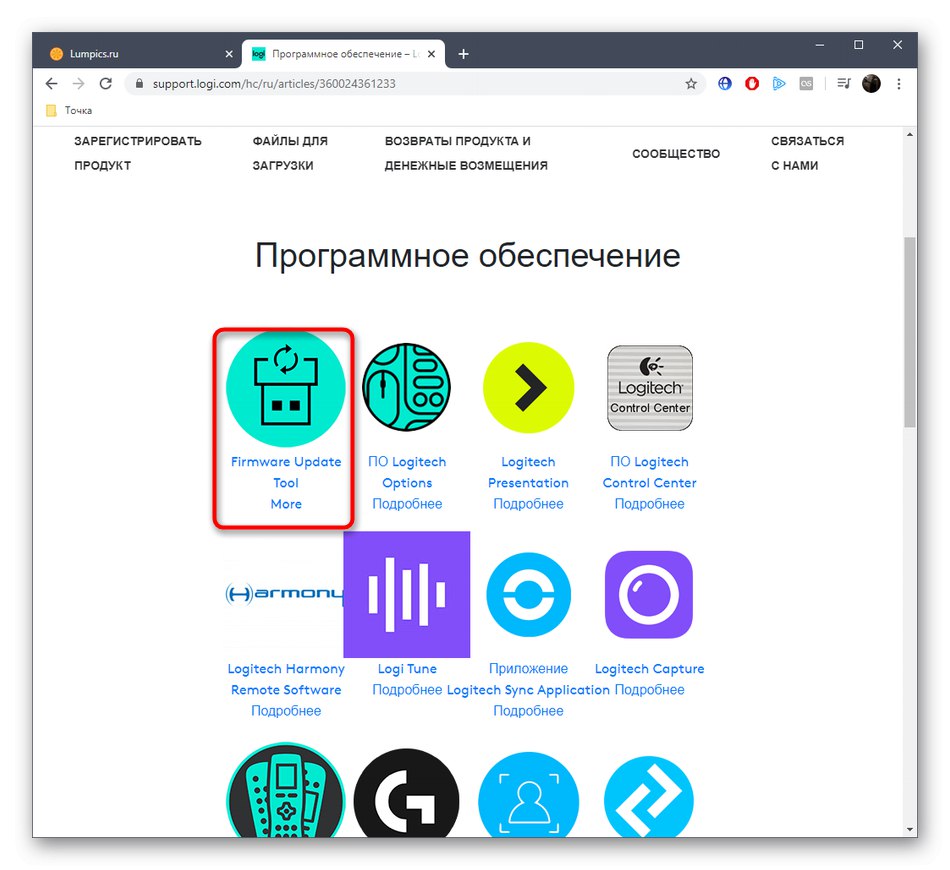
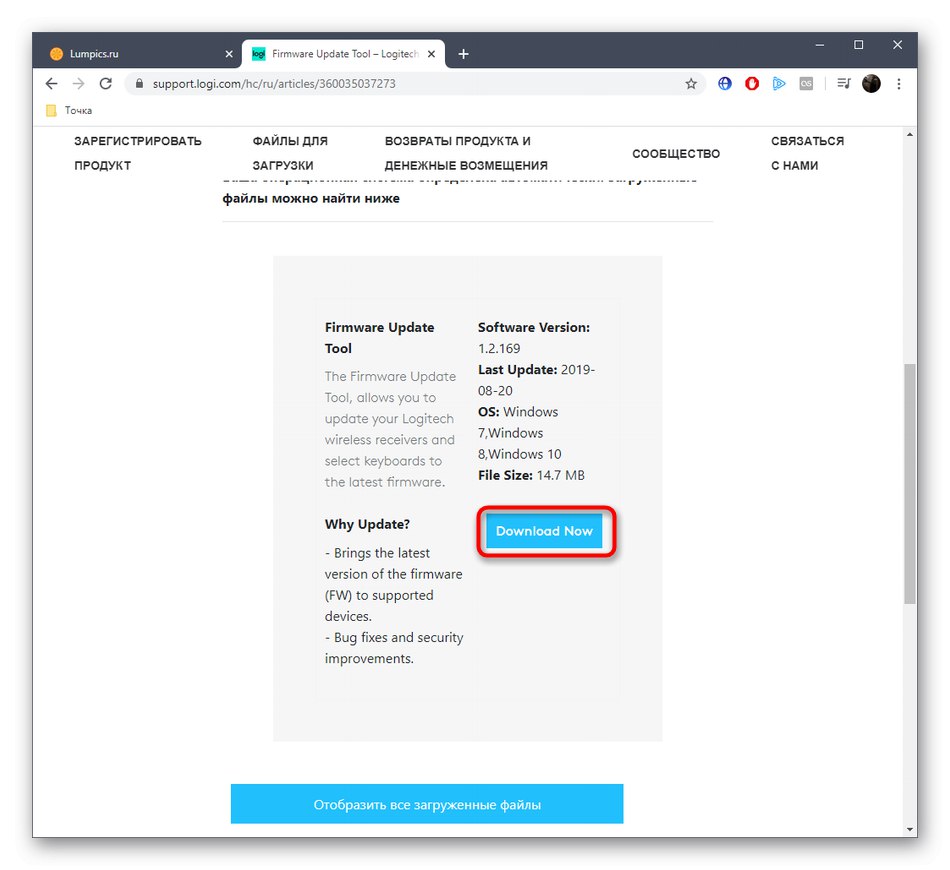
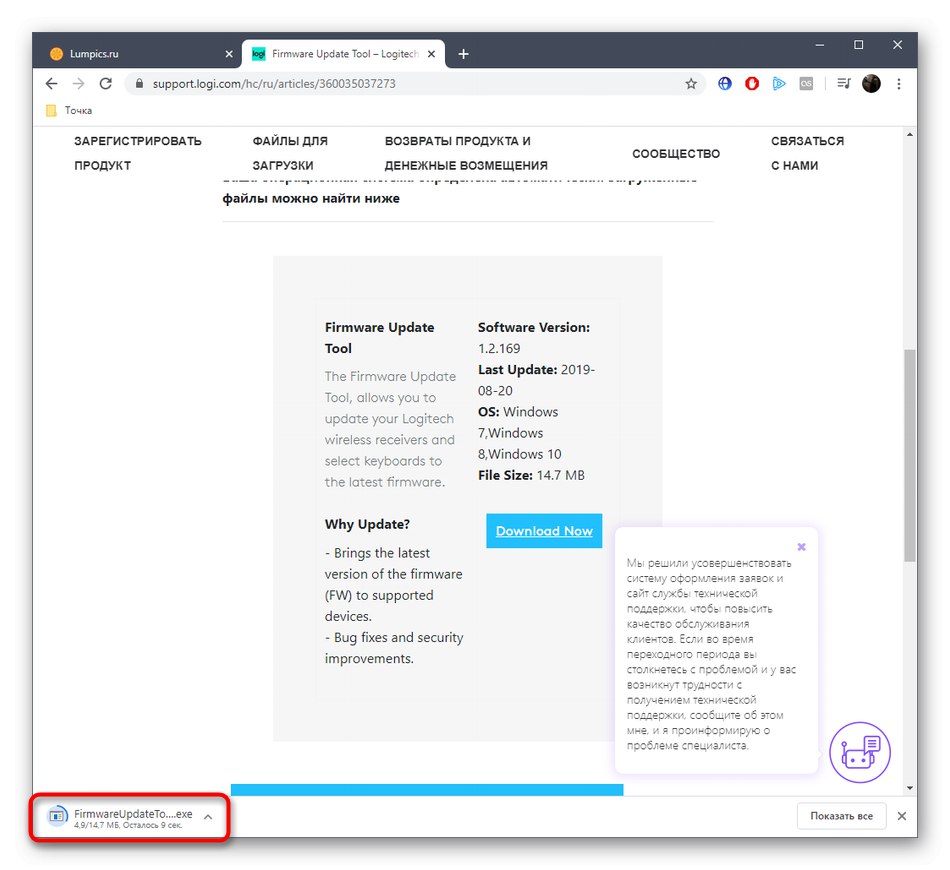
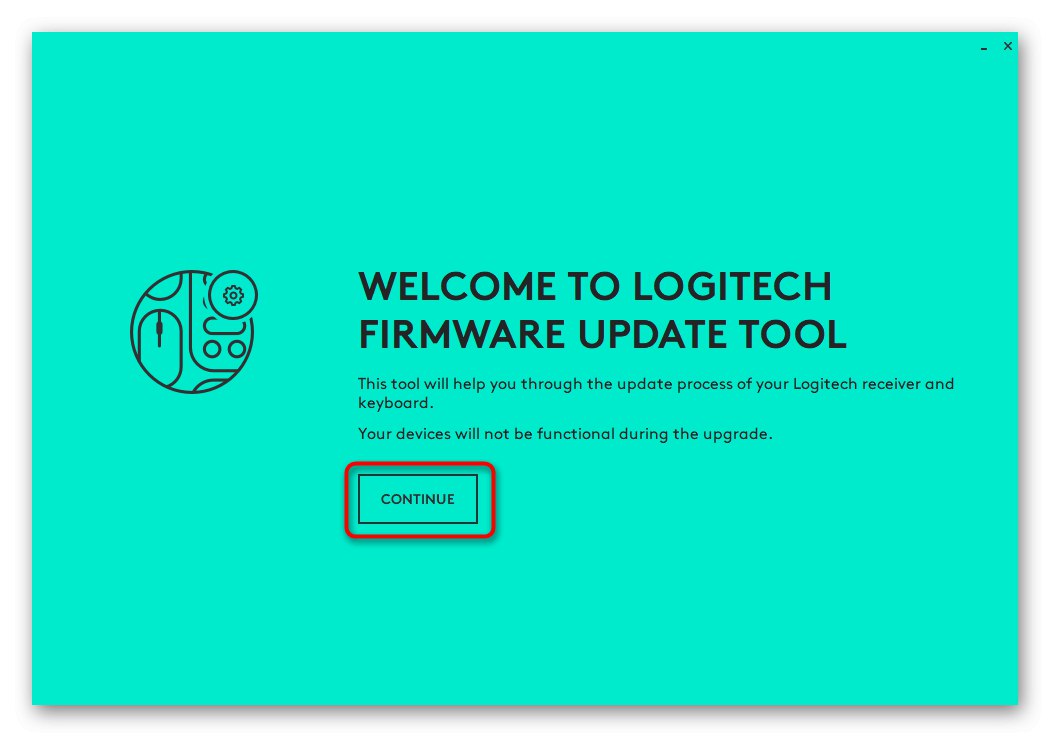
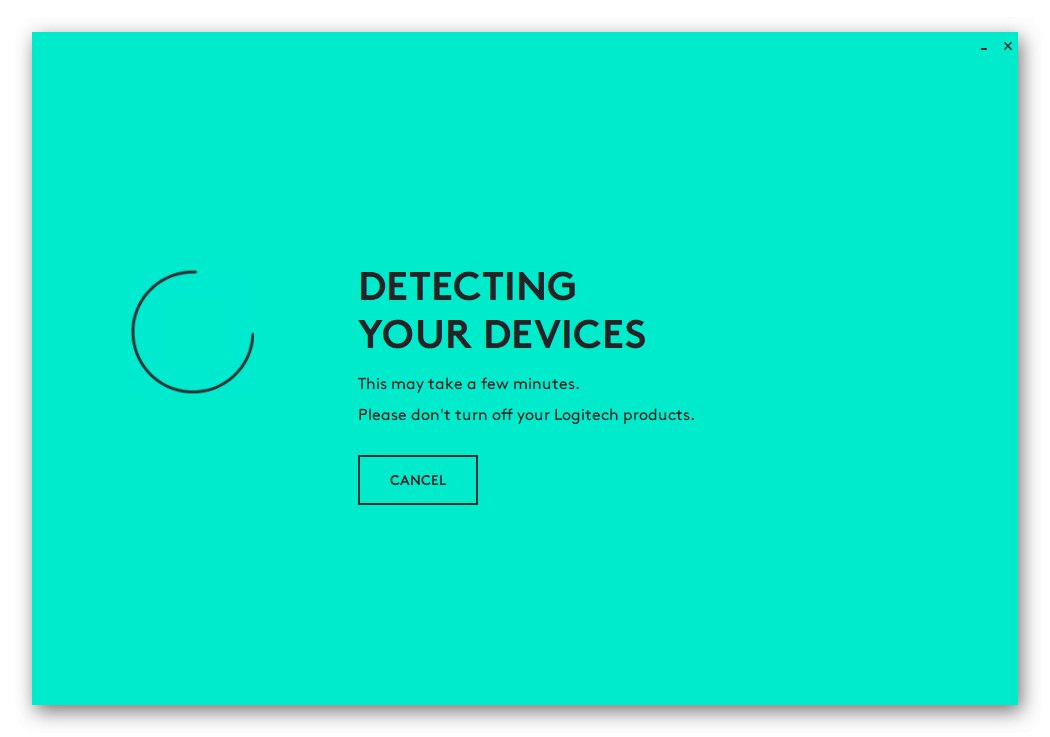
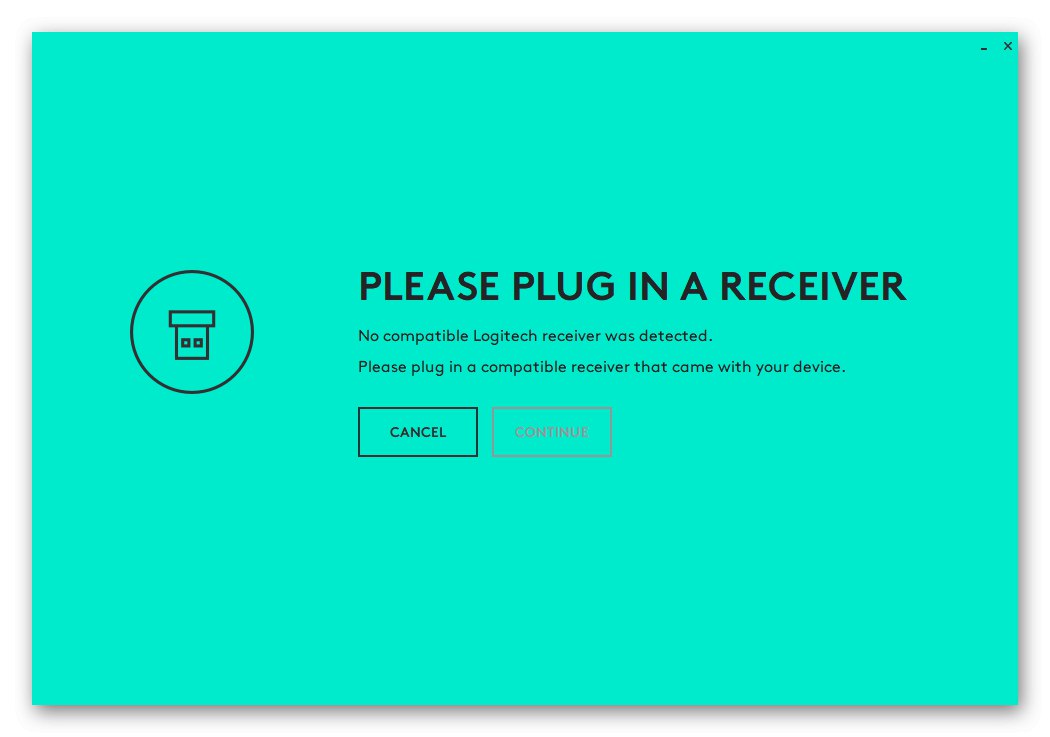
Narzędzie Logitech Firmware Update Tool automatycznie zainstaluje odpowiedni program, po czym można przystąpić do interakcji z nim w celu dostosowania samej myszy.
Metoda 3: Pomoc od zewnętrznych programistów
Nie wszyscy użytkownicy chcą korzystać z zastrzeżonego narzędzia, ale chcą szybko i łatwo zainstalować niezbędne sterowniki. Alternatywnie możemy doradzić zwrócenie uwagi na rozwiązania stron trzecich. W większości są one przeznaczone do wbudowanych komponentów, ale działają poprawnie z podłączonymi urządzeniami peryferyjnymi, w tym Logitech M185. Możliwość pobierania sterowników tą metodą omówiona została w innym artykule na naszej stronie, na którym autorka wziął przykład Rozwiązanie DriverPack.
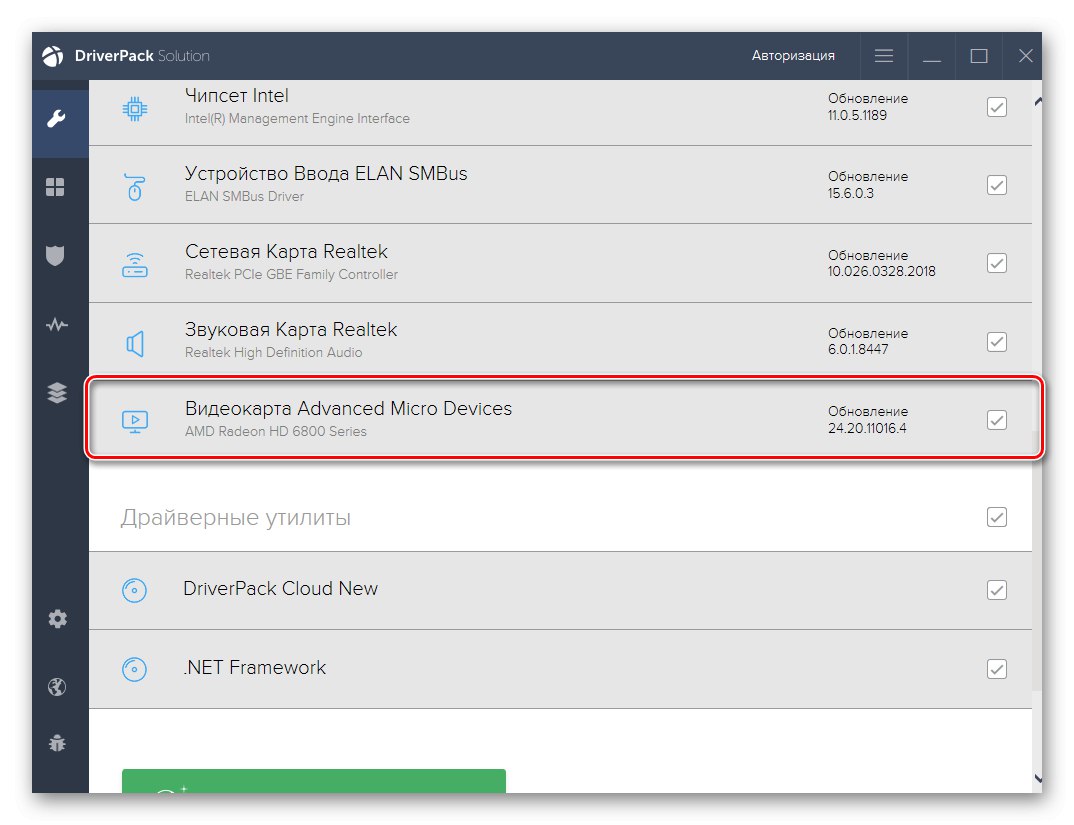
Więcej szczegółów: Instalowanie sterowników za pośrednictwem rozwiązania DriverPack
Jeśli masz jakiekolwiek trudności z wyborem oprogramowania aktualizującego sterowniki, zalecamy zwrócenie się o pomoc do osobnej recenzji na naszej stronie internetowej, która zawiera opisy wielu popularnych narzędzi w tym temacie. Tam na pewno znajdziesz oprogramowanie, które będzie odpowiednie i pomoże w instalacji sterownika dla danej myszy bezprzewodowej.
Więcej szczegółów: Najlepsze oprogramowanie do instalacji sterowników
Metoda 4: Unikalny identyfikator myszy
Ta metoda jest najbardziej niezawodna, ale jej wdrożenie będzie raczej trudne, ponieważ najpierw musisz określić unikalny identyfikator Logitech M185 za pomocą menu Menedżera urządzeń, a następnie znaleźć odpowiednie sterowniki na specjalnych stronach. Dodatkowo wadą tej opcji jest to, że w ten sposób nie otrzymasz oprogramowania pozwalającego na konfigurację urządzeń. Jeśli jednak chcesz skorzystać z tej opcji, skorzystaj z poniższego łącza, aby uzyskać odpowiednie przewodniki pomocy dotyczące identyfikowania i używania swojego identyfikatora na serwerach internetowych profilu.
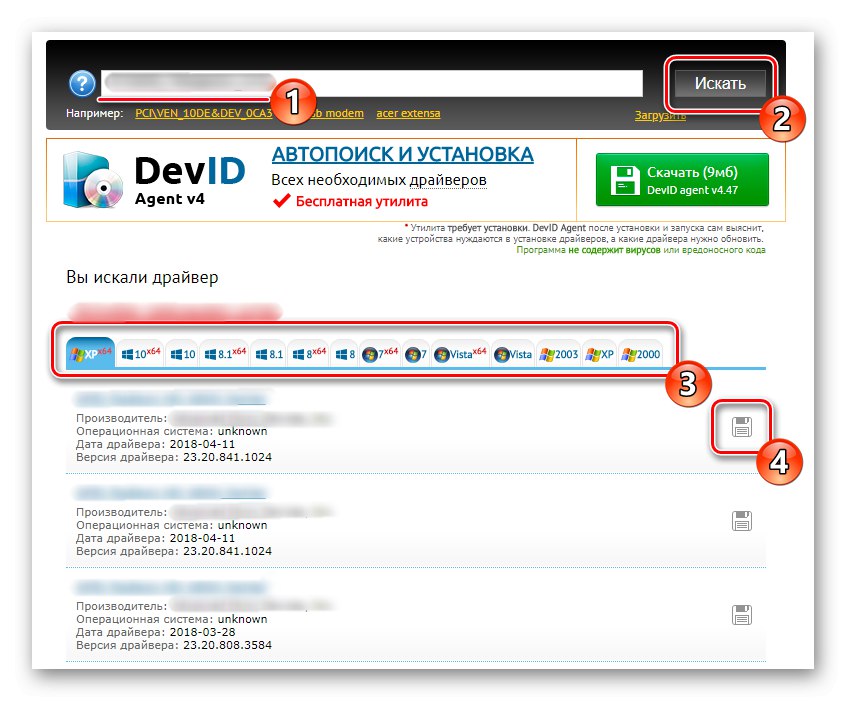
Więcej szczegółów: Jak znaleźć kierowcę według identyfikatora
Metoda 5: standardowe narzędzia systemu Windows
Korzystając z narzędzi wbudowanych w system operacyjny, można też spróbować zainstalować sterownik do Logitech M185, ale zalecamy to robić tylko w przypadkach, gdy mysz w ogóle nie działa, a nie trzeba mieć aplikacji z interfejsem graficznym, o czym rozmawialiśmy wcześniej. Wtedy wystarczy przejść do Menedżera urządzeń, znaleźć to samo niezidentyfikowane urządzenie i rozpocząć wyszukiwanie sterownika. Jest to szczegółowo opisane w oddzielnej instrukcji na naszej stronie internetowej poniżej.
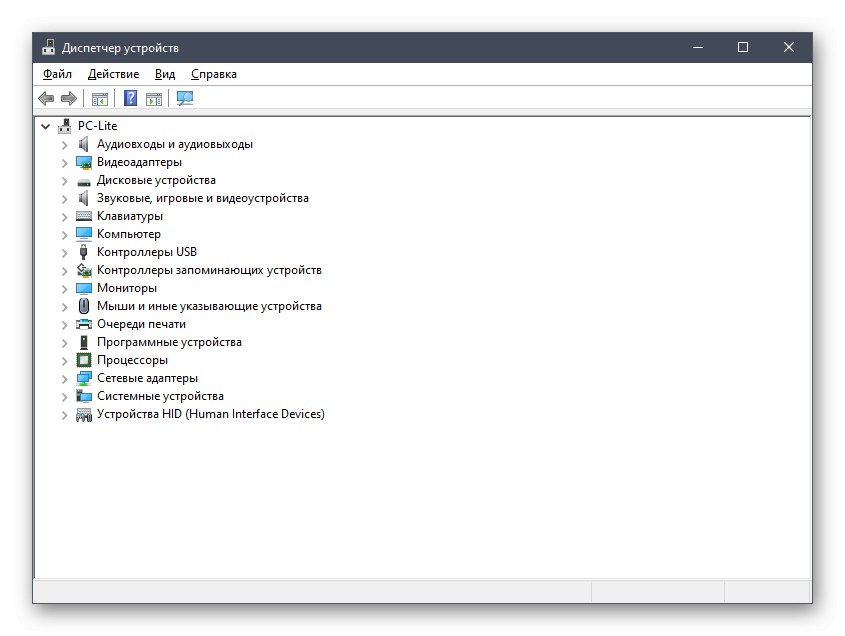
Więcej szczegółów: Instalowanie sterowników przy użyciu standardowych narzędzi systemu Windows
Jak widać, istnieje aż pięć opcji pobierania sterowników dla Logitech M185. Jednak nie wszystkie z nich pozwalają mieć pewność, że po zainstalowaniu plików urządzenie osiągnie swój pełny potencjał. Dlatego radzimy najpierw przyjrzeć się bliżej dwóm pierwszym metodom, a jeśli ci nie odpowiadają, przejdź do realizacji poniższych, wybierając najbardziej dogodną według własnego uznania.